你是否有曾經忘記 iPhone 密碼,而造成整支 iPhone 鎖起來的經驗呢?有些人可能會拿到外面的店家請他們幫忙解鎖、重置,不過其實幫鎖住的 iPhone「解鎖」並非一件困難事,只要有電腦,自己在家也可以辦到喔!iMyFone LockWiper 是一款可以輕鬆幫你把鎖住的 iPhone 清除的工具,只要按照著螢幕上的指示,自己在家也可以輕鬆完成。目前 iMyFone LockWiper 僅支援 Windows 平台,不過預計接下來將會推出 macOS 平台的版本,有需要的使用者可以期待一下。

iMyFone LockWiper 的主要功能
僅需幾分鐘即可解鎖 iPhone / iPad 裝置密碼
- 解除 iPhone 螢幕鎖定,無需密碼
- 解鎖 4 位/ 6 位數字密碼,Touch ID 和 Face ID
- 可以用來解鎖鎖定、停用、破碎的 iPhone / iPad 螢幕密碼
- 支援 iOS 11.3 和 iPhone X、iPhone 8/8 Plus
如何使用 iMyFone LockWiper 清除 iPhone 的鎖定密碼
其實 iMyFone LockWiper 的解鎖原理很簡單,就是找到你 iPhone 對應的 iOS 系統,下載並重新安裝到你的 iPhone 內,藉此來將 iPhone 原本已經遺忘的密碼洗掉,這也是為什麼解鎖會讓 iPhone 的資料全部清除的原因。雖然就是這麼簡單的一回事,不過 iMyFone LockWiper 幫你把所有的步驟都整合在一起,不需要用到 iTunes 自己也可以輕鬆在家搞定。如果你已經是熟悉怎麼使用 DFU 升降級的網友,也可以自行用 iTunes 來回復裝置,如果不是很熟悉的網友則可以參考 LockWiper 一步步的教學,可以避免在清除的過程中發生問題或者回復失敗的情形,是個比較保險的方法。
首先,先將鎖住的 iOS 裝置連接至電腦並開啟 iMyFone LockWiper,接著按下電腦畫面上的「Start」。
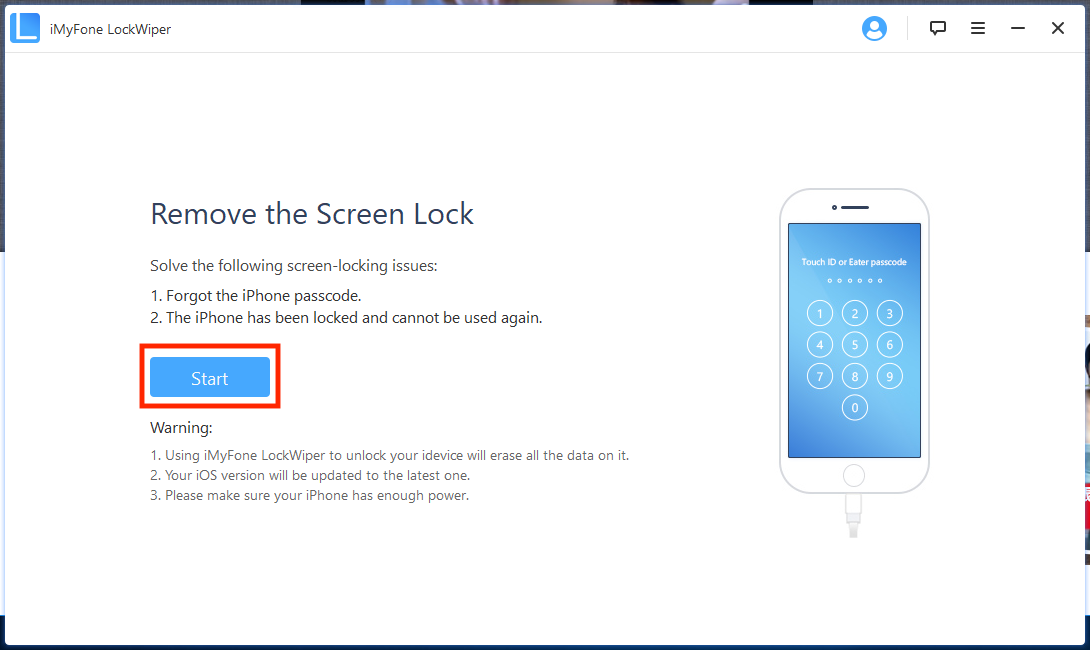
按下「Start」後,iMyFone LockWiper 會要求你讓 iPhone 進入 DFU 模式,這邊 iMyFone LockWiper 很貼心的顯示了如何讓裝置進入 DFU 模式的教學,就算完全沒有經驗的使用者也可以輕易上手,這邊再次按下「Start」。
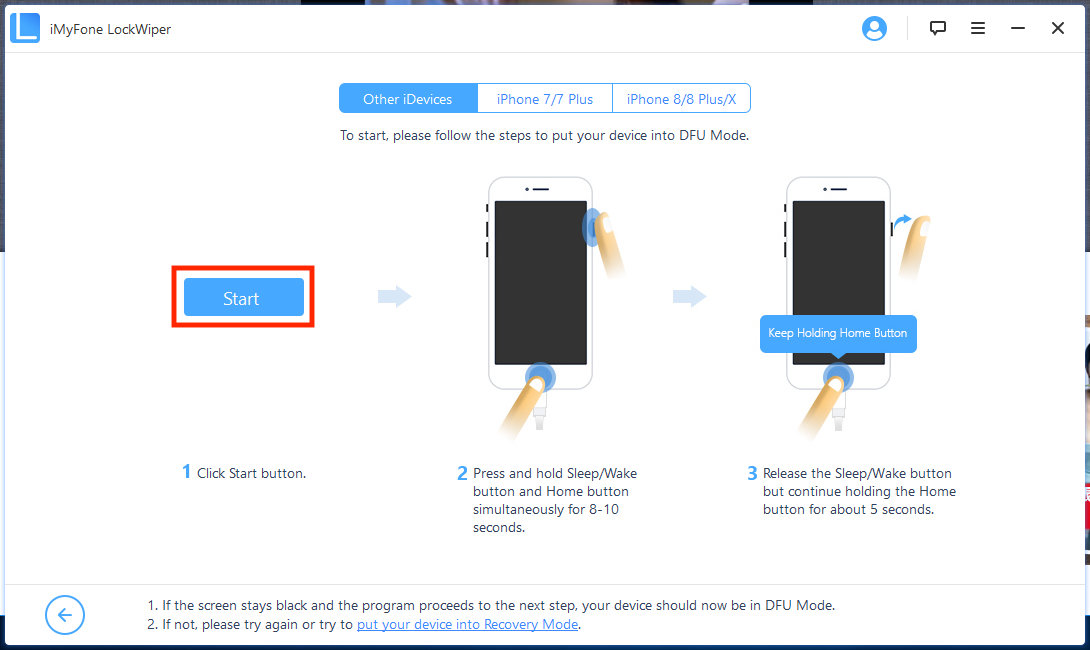
進入 DFU 模式後,iMyFone LockWiper 會自動偵測你的裝置是哪一台並下載最新的系統來安裝到 iOS 裝置上,這邊確認與要解鎖的裝置資訊相符後,點下「Download」來下載對應的 iOS 系統並安裝到要解鎖的 iOS 裝置上。
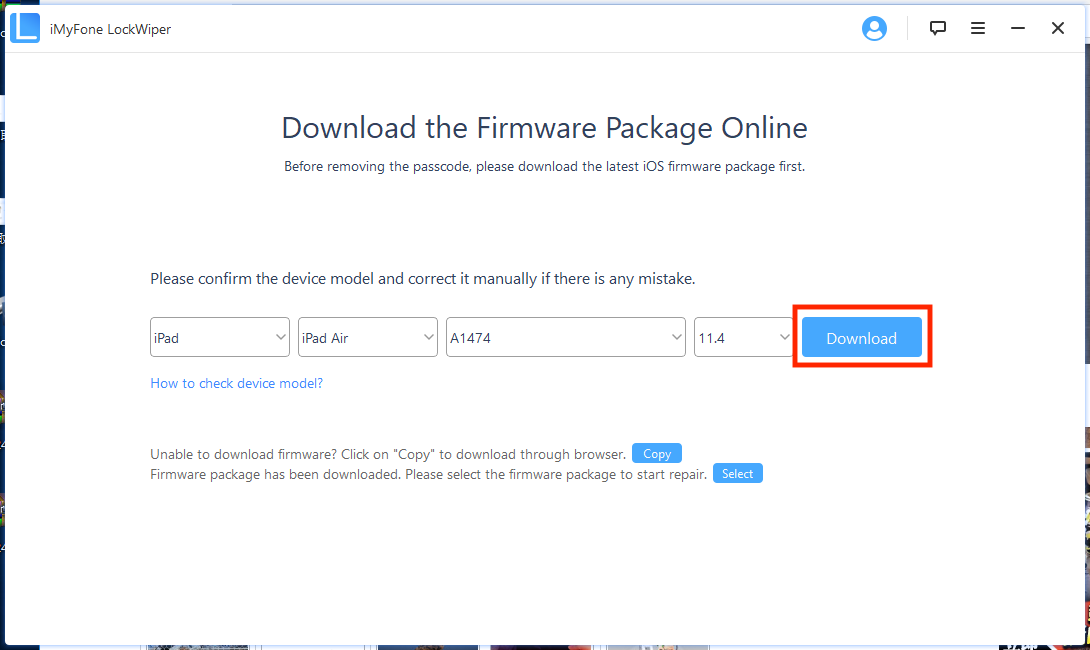
按下「Download」後,iMyFone LockWiper 就會開始下載 iOS 系統的 ipsw,這個步驟需要一點時間等待,等待時間取決於網路速度。
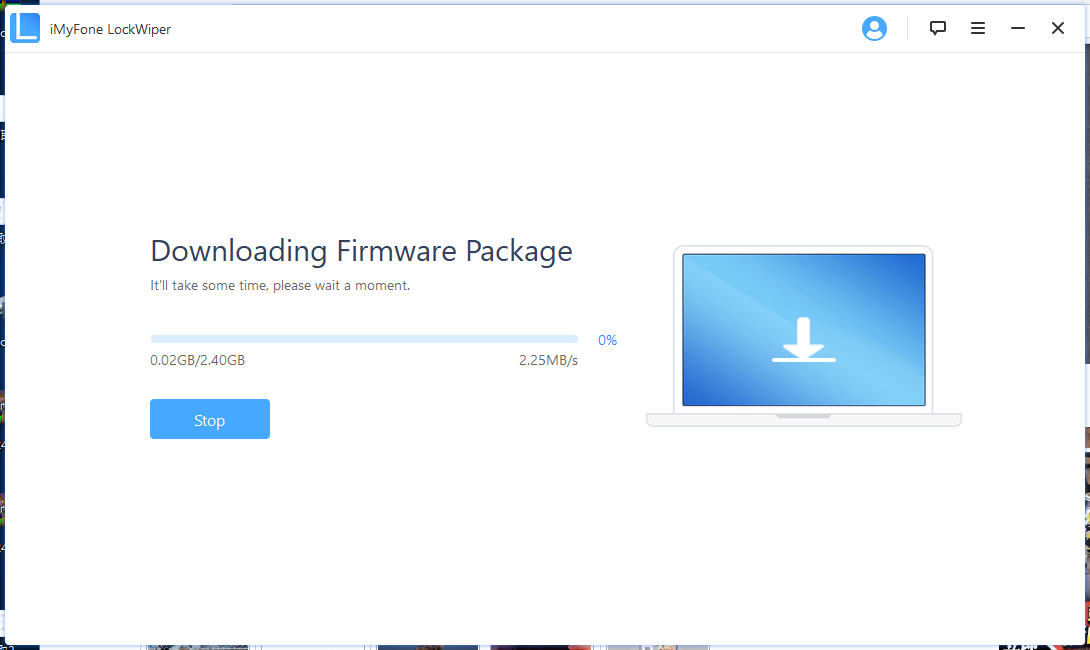
下載完成後 iMyFone LockWiper 會需要驗證剛剛下載的 iOS 系統軟體,以確保驗證尚未被關閉並且是可以正常安裝的。
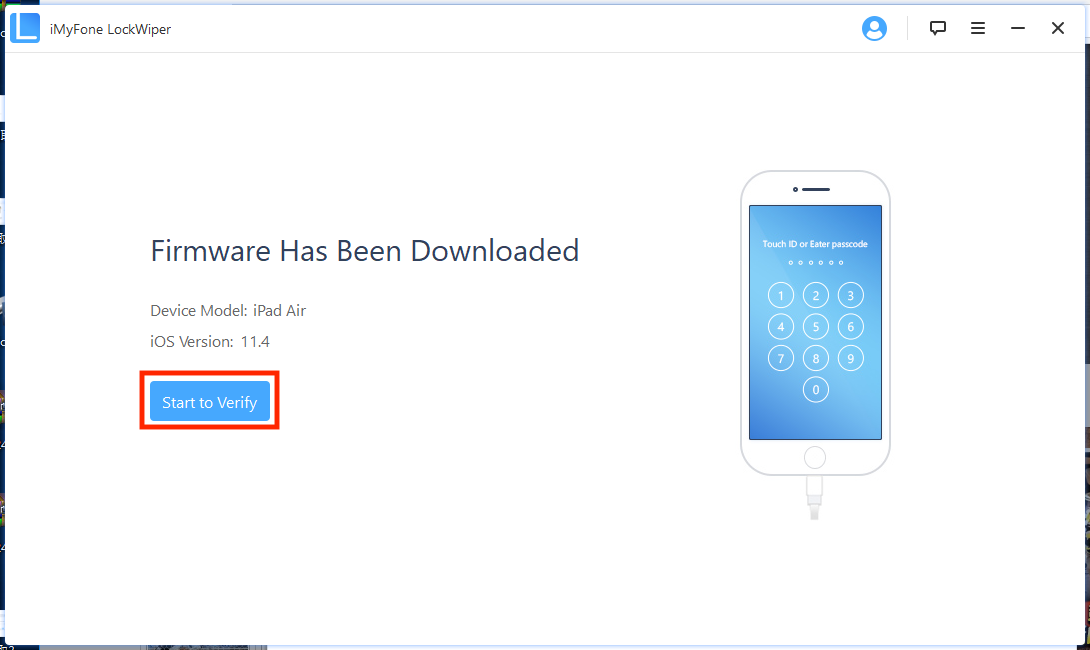
驗證完成後我們就可以開始用 iMyFone LockWiper 來解鎖 iPhone 了,點一下「Start Unlock」來開始解鎖程序。
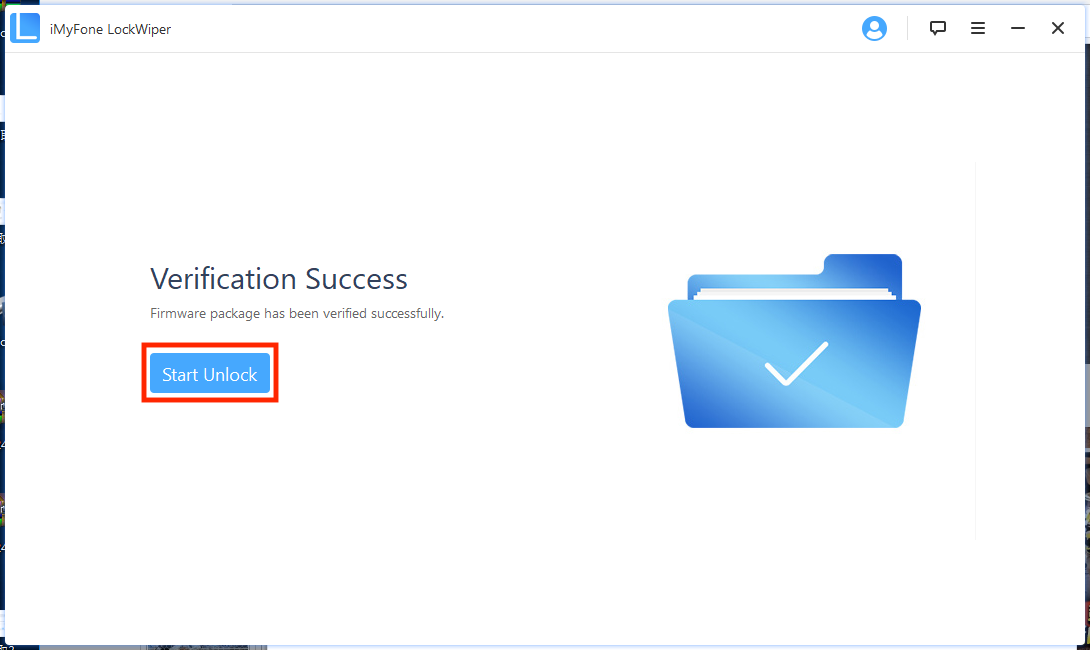
為了確保你知道 iPhone 的資料在在下來將會被全部清除,這邊 iMyFone LockWiper 會有一個驗證的過程,我們必須在這個視窗中輸入「0000」並按下「Unlock」才可以繼續解鎖。
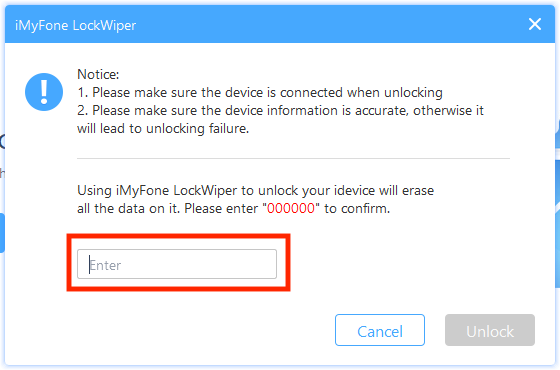
按下「Unlock」就會開始將 iPhone 的資料全數清除,並安裝剛剛所下載的新系統,這個過程需要一點時間,大約只要 10 分鐘就可以完成了。
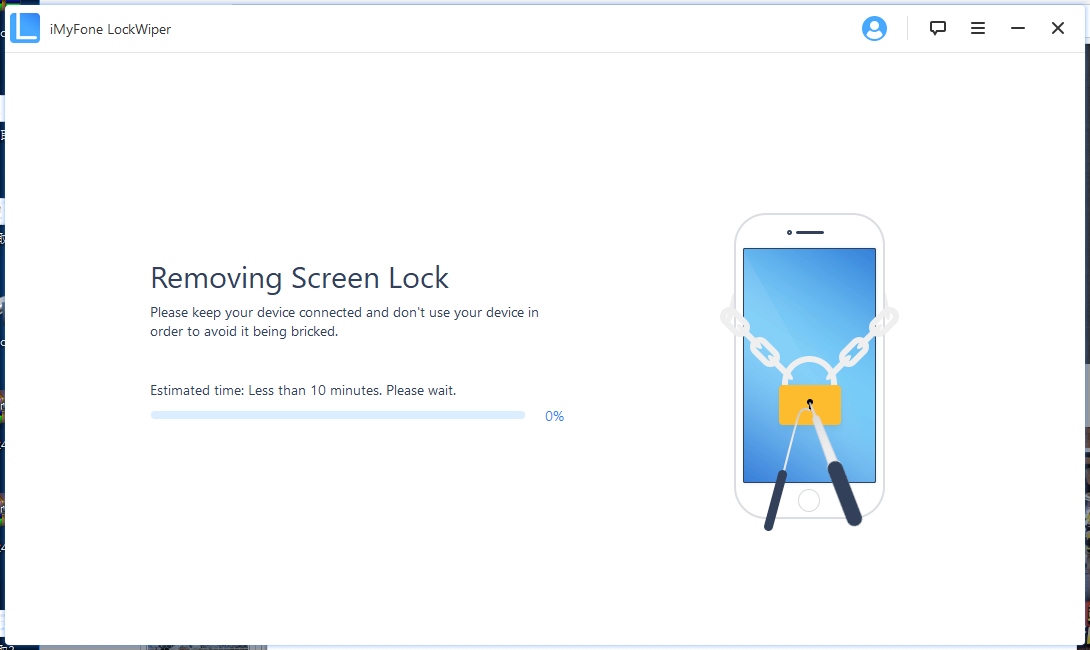
當 iMyFone LockWiper 顯示下面這個視窗的時候,這就代表 iPhone 已經解鎖完成,可以重新設定了,這邊有一點要注意的是,如果你忘記的是 Apple ID 的密碼,iMyFone LockWiper 也無法幫你清除,iMyFone LockWiper 只能用來幫你解鎖裝置鎖定的密碼而已。
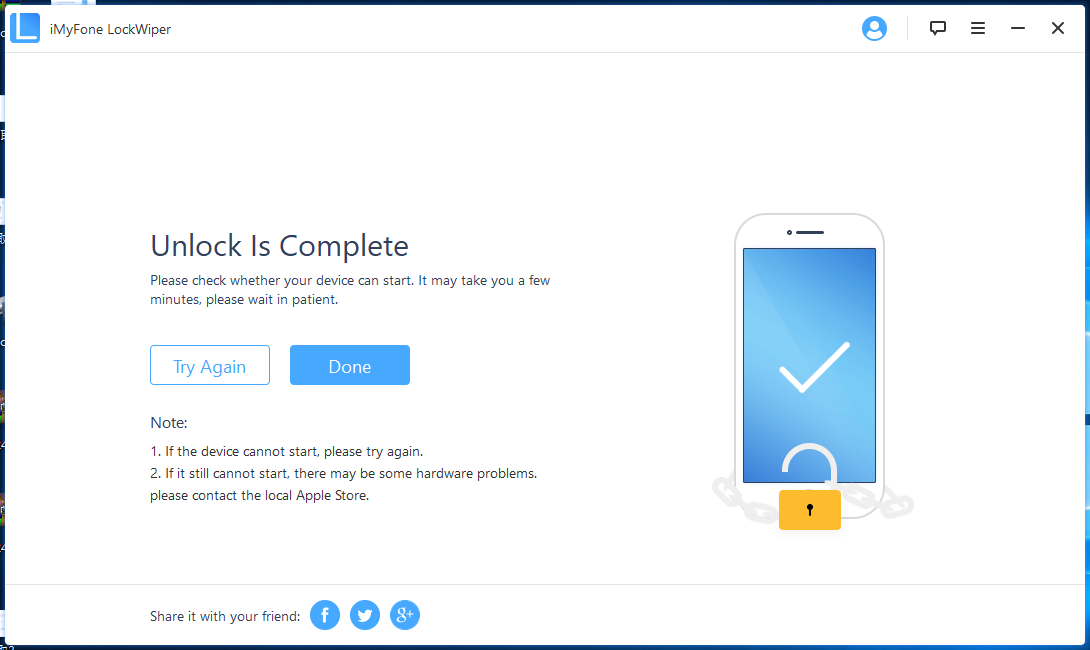
看完了今天的介紹,當我們忘記密碼時,用 iMyFone LockWiper 來清除 iPhone 的解鎖密碼是不是很簡單呢?雖然清除裝置的鎖定密碼會清除 iPhone 的所有資料,不過如果平時有養成備份的好習慣,就不用擔心資料全數遺失了,大家平時一定要養成備份的好習慣才不會遺失了寶貴的資料唷!
iMyFone LockWiper 蘋果仁讀者專屬優惠
iMyFone 公司也提供了 iMyFone LockWiper 的專屬優惠碼給我們蘋果仁的讀者們,現在購買時輸入優惠碼即可享有 7 折的優惠折扣,有需要的朋友務必把握機會下載,付款時輸入優惠代碼即可。
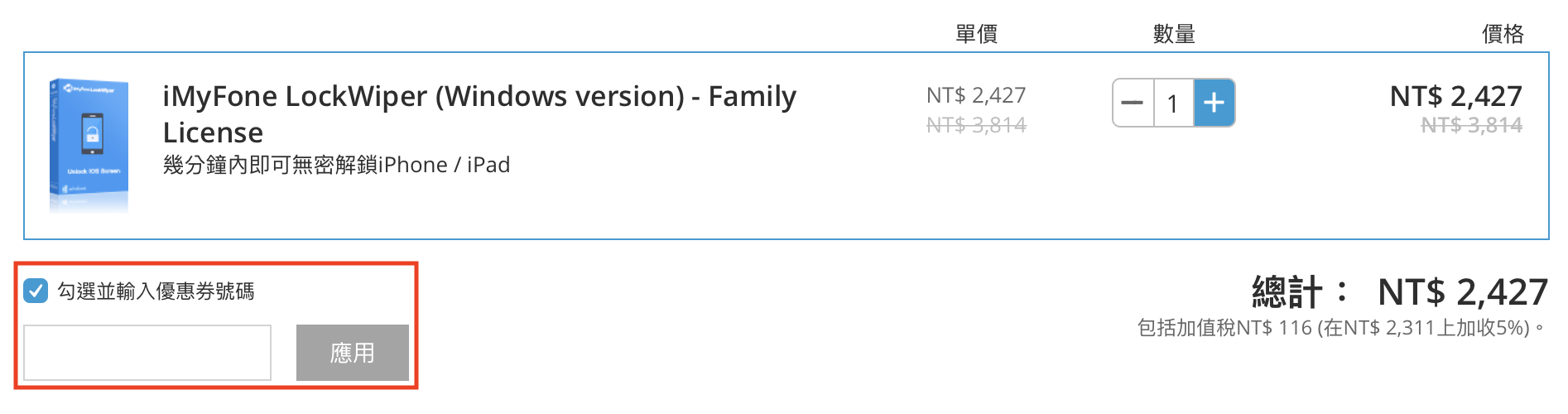
- iMyFone LockWiper 下載位置:點我前往
- 蘋果仁讀者專屬優惠代碼:W1E-BZ4-YCY